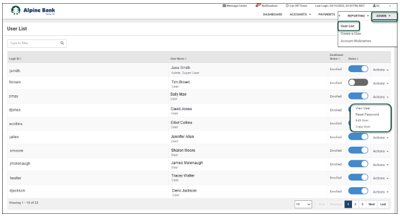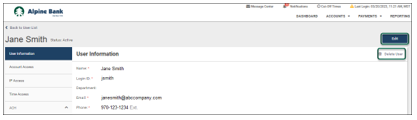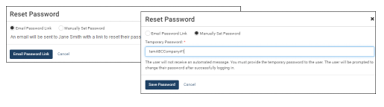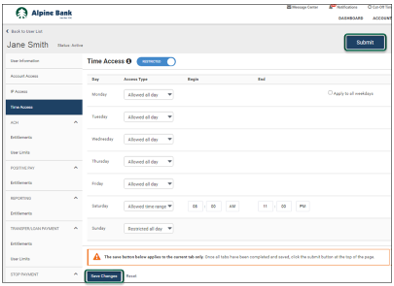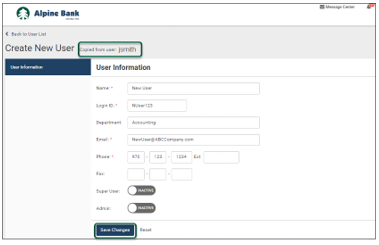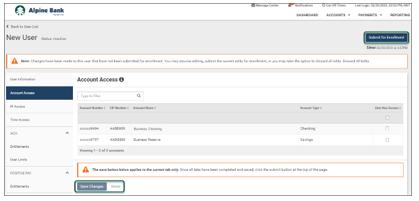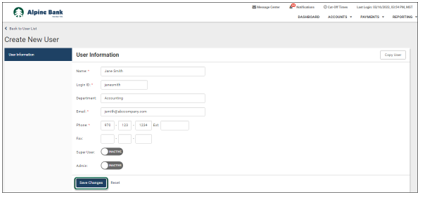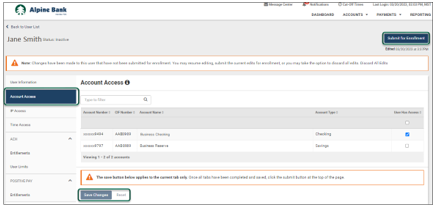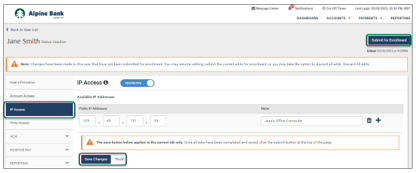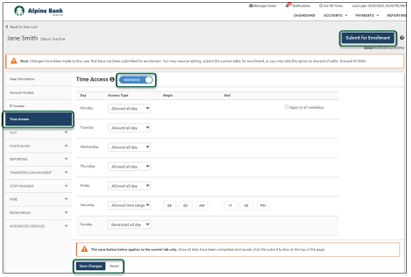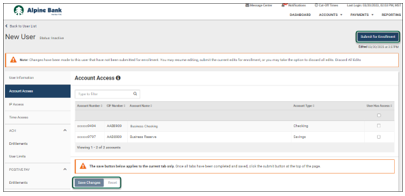Recursos
{beginAccordion}
Guías de banca en línea
{openTab}
{endAccordion}
Servicio al cliente
Asistencia para la banca comercial
(833) 325-7902
Administrar usuarios
Importante: Solo los administradores autorizados tienen la opción de administrar usuarios.
{beginAccordion}
ADMINISTRAR USUARIOS EN LÍNEA ACTUALES
Para administrar usuarios de la banca en línea para la administración de tesorería, sigue estos pasos:
- En la opción del menú ADMIN , selecciona User List para ver una lista de los usuarios en línea actuales.
- El menú desplegable Actions te mostrará View User, Reset Password, Edit User o Copy User.
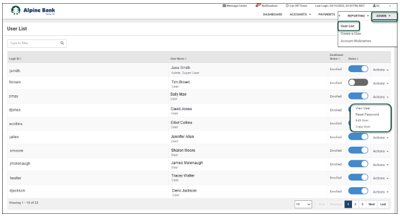
View User te permite ver la información de contacto del usuario, la configuración de seguridad, los derechos y los límites. También puedes borrar el usuario si seleccionas Delete User. Si necesitas hacer cambios en el perfil del usuario mientras estás en el modo de visualización, puedes seleccionar Edit para hacer los cambios que desees.
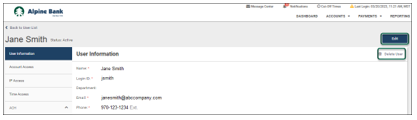
Reset Password te permite restablecer la contraseña de un usuario al enviar un enlace de contraseña por correo electrónico o configurar una contraseña temporal para el usuario de forma manual.
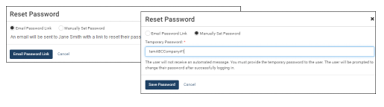
Edit User te permite editar la información de contacto, la configuración de seguridad, los derechos y los límites del usuario. El botón Save Changes guarda los cambios únicamente en la pestaña actual y debe seleccionarse antes de ir a la pestaña de configuración de otro usuario. Una vez que hayas completado y guardado todos los cambios, selecciona el botón Submit en la parte superior de la página para completar las actualizaciones del usuario. Confirma el envío al seleccionar Submit User en la casilla emergente.
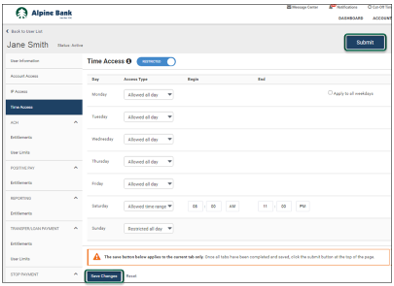
Copy User te permite crear un usuario nuevo con la misma configuración de seguridad, derechos y límites de un usuario actual.
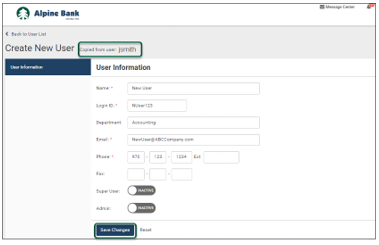
Después de ingresar la información de contacto del usuario nuevo, selecciona Save Changes. Verifica que todas las configuraciones del usuario se hayan copiado correctamente. Selecciona Submit for Enrollment y luego Submit User en la casilla emergente para confirmar el usuario nuevo.
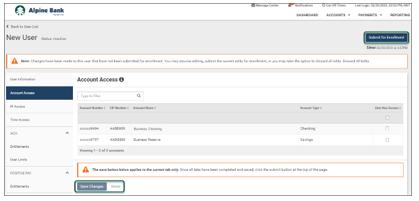
Nota: Una vez que el usuario nuevo se haya enviado, recibirá un correo electrónico con un enlace para crear su contraseña. Debes proporcionar al usuario nuevo el ID de la compañía y la ID de inicio de sesión que creaste anteriormente para que pueda ingresar.
CREAR UN USUARIO NUEVO
Para crear nuevos perfiles de usuario de la banca en línea para la administración de tesorería, sigue estos pasos:
- En el menú Admin , selecciona Create.
- Completa todos los campos obligatorios del formulario User Information. Si el usuario nuevo será un Super User o Admin, mueve el selector de Inactive a Active según corresponda. Nota: Super User le permite al usuario tener acceso a todas las cuentas y permisos de funciones del producto (incluidas las que se habiliten en el futuro) que estén habilitadas para la empresa. Admin le permite al usuario agregar, editar, borrar y autorizar usuarios de la compañía.
- Selecciona Save Changes.
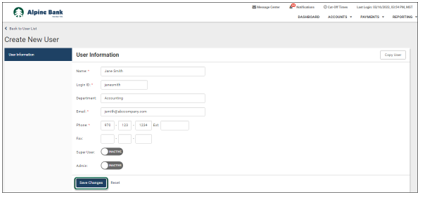
- Haz clic en Account Access en el menú de la izquierda. Selecciona la o las cuentas a las que el usuario nuevo tendrá acceso a través de su cuenta en línea marcando las casillas correspondientes. Selecciona Save Changes.
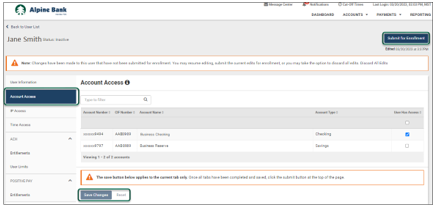
- Si lo deseas, crea un IP Access del usuario. De esta forma, puedes evitar que el usuario inicie sesión en direcciones IP que no estén especificadas. Puedes borrar las direcciones IP haciendo clic en el ícono o agregar otras direcciones IP haciendo clic en el ícono. Selecciona Save Changes.
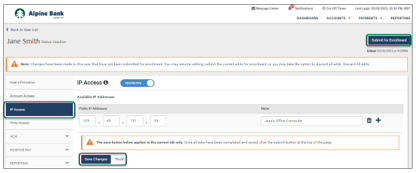
- Si lo deseas, crea un Time Access del usuario. De esta forma, puedes determinar el horario en que el usuario puede iniciar sesión. Selecciona Save Changes.
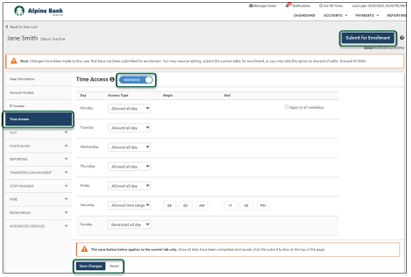
- Navega por los servicios de la banca en línea restantes y selecciona los derechos y límites específicos que le otorgarás al usuario nuevo. Selecciona Save Changes antes de ir a otra pestaña.
- Una vez que completes la configuración del usuario, selecciona Submit for Enrollment y luego Submit User en la casilla emergente para confirmar el usuario nuevo.
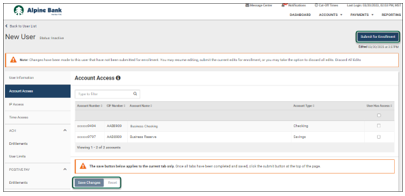
Nota: Una vez que el usuario nuevo se haya enviado, recibirá un correo electrónico con un enlace para crear su contraseña. Debes proporcionar al usuario nuevo el ID de la compañía y la ID de inicio de sesión que creaste anteriormente para que pueda ingresar.